如何给联想g50重装系统win7?不少使用联想g50笔记本电脑的朋友在电脑系统崩溃需要重装时都不知道该如何操,下面小编就带来了联想g50重装系统win7教程,不会的朋友可以参考。
工具/原料:
系统版本:win7旗舰版
品牌型号:联想g50
软件版本:口袋装机工具v3.1.329.319
方法/步骤:
方法一:一键重装win7
1、首先下载口袋装机工具,打开后点击在线安装系统。

2、选择好要安装的系统版本,点击下一步。

3、等待系统下载搜集安装系统需要的镜像、驱动等资源。

4、等待部署系统安装环境。

5、环境部署结束后点击立即重启。

6、进入到启动管理器界面,选择第二项,回车。

7、等待系统自动安装。

8、安装结束点击立即重启。

9、重启后进入系统桌面,安装完成。

方法二:u盘重装win7
1、首先需要下载安装口袋装机软件,将u盘插入电脑点击u盘重装系统。

2、选择好自己的u盘设备,点击开始制作。

3、选择要安装的系统版本,点击开始制作。

4、确认备份好资料后点击确定。
一体机怎么重装系统win7
电脑一体机怎么重装系统?很多电脑一体机多用于教室多媒体等环境,比较适合教学使用,有用户反映自己想给电脑一体机重装系统,但是不知道如何操作。下面我们就来看看具体的教程。

5、等待启动盘制作中。

6、提示u盘制作完成后点击取消。

7、将u盘插入要重装系统的电脑,重启电脑进入bios,选择usb选项,回车。

8、等待系统自动安装。

9、安装完成后点击立即重启。
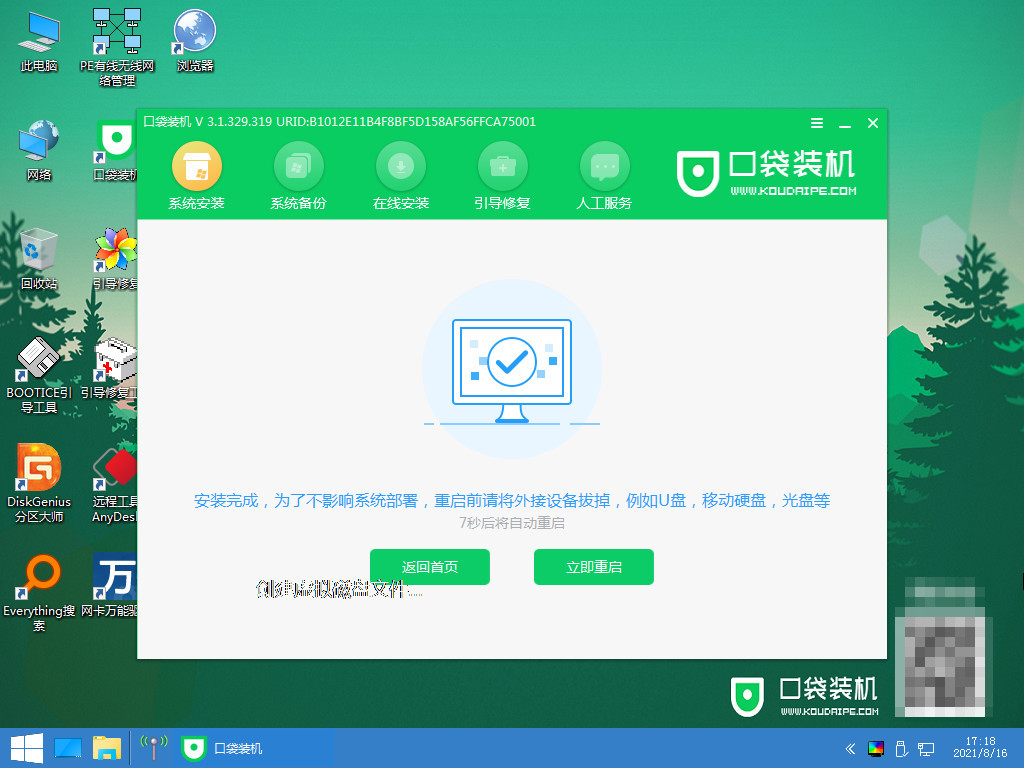
10、进入到系统桌面,安装完成。

方法三:光盘重装win7
1、将光盘插入电脑,打开计算机,看到系统光盘。

2、重启电脑。按DEL键进入BIOS。用键盘上的上下左右键移动到BOOT,再按“ ”键把CD-ROM移动到首选项。

3、再按F10,回车键选择Yes。这时候计算机会重启。

4、等待出现win7 安装页面,选择中文(简体),中文(简体,中国),中文(简体)-美式键盘。点击下一步。

5、点击现在安装。

6、在阅读条款页面点击我接受,点击下一步。

7、选择系统盘,一般为C盘,点击下一步。安装完成后会自动重启电脑,这时候取出光盘,再等待电脑安装系统即可。

总结:
1、一键重装win7
2、u盘重装win7
3、光盘重装win7
以上就是电脑技术教程《联想g50重装系统win7教程》的全部内容,由下载火资源网整理发布,关注我们每日分享Win12、win11、win10、win7、Win XP等系统使用技巧!免费重装系统win7
有很多用户在使用硬盘安装Win7时都采用原来硬盘安装Win XP的方法在安装,其实硬盘安装Win7的方法已经改了,采用硬盘安装Win XP的方法现在也安装不了Win7,下面给出精简的免费重装系统win7的方法。



